Instalator Windows 7. Instalowanie i ponowne instalowanie systemu Windows
Jeśli system Windows często zawiesza się na twoim komputerze i laptopie, a ty masz dość odwiedzania oficjalnego centrum serwisowego na drugim końcu miasta i chcesz samodzielnie zainstalować system operacyjny, ten artykuł jest dla Ciebie.
Przygotowanie
Jeśli jednak zajdzie potrzeba ponownej instalacji systemu operacyjnego, nie ma zbyt wiele czasu, przede wszystkim starannie zeskanuj wszystkie rogi dysku twardego w poszukiwaniu potrzebnych plików. W końcu instalator systemu Windows 7 podczas instalacji nowego systemu operacyjnego może z łatwością usunąć wszystkie dane z komputera, a odtworzenie ich będzie prawie niemożliwe. Więc zapisałeś wszystkie swoje dane na oddzielnym nośniku. Teraz możemy przystąpić do ponownego zainstalowania systemu Windows.
Rozpoczynamy instalację
Włóż instalator systemu Windows 7, nagrany na dysku, do napędu i uruchom ponownie komputer. Jeśli wszystko jest poprawnie skonfigurowane w systemie BIOS, pojawi się napis "Naciśnij dowolny klawisz, aby uruchomić komputer z dysku". Jeśli tak nie jest, ponownie uruchomimy komputer i zaczniemy szybko naciskać przycisk F2 lub inny przycisk niezbędny do wejścia do BIOS-u.

Po zalogowaniu do systemu BIOS należy zmienić kolejność urządzeń, z których uruchamiany jest komputer osobisty. W podmenu "Urządzenie pierwszeństwa ładowania" umieszczamy napęd w pierwszej kolejności, zapisujemy ustawienia i opuszczamy menu BIOS.
Jeśli zrobiłeś wszystko poprawnie, to po ponownym uruchomieniu zostaniesz poproszony o uruchomienie instalatora Windows 7 z dysku. Możesz nacisnąć dowolny przycisk, nie ma znaczenia, który z nich. Naciśnij klawisz i uruchomi się instalator.
Po krótkim przygotowaniu plików, Instalator Windows otworzy okno startowe, w którym będziesz musiał wybrać domyślne języki w twoim przyszłym systemie operacyjnym. Ujawnij wszędzie "rosyjski" i kliknij.
Po potwierdzeniu zgodności z umową licencyjną instalator systemu Windows 7 wyświetli monit o wybranie opcji instalacji systemu operacyjnego.
- Uaktualnij. Umożliwia przywrócenie systemu do pierwotnego stanu bez utraty plików i danych. Najlepiej używać go tylko w tych przypadkach, w których można przypadkowo usunąć pliki systemowe, a tym samym zakłócić działanie systemu operacyjnego. Jest to możliwe tylko wtedy, gdy instalujesz system Windows z tego samego dysku co system, który był wcześniej zainstalowany.
- Pełna instalacja. Jest to zalecana opcja. Ma jedną ogromną wadę - jest w stanie całkowicie usunąć dane z twojego komputera. Jest to jednak plus, jeśli spojrzysz z punktu widzenia, że wszystkie wirusy również zostaną usunięte. A jeśli wykonasz alegorię, to co lepiej jest unieść - nowy statek lub kawałek na łatce?
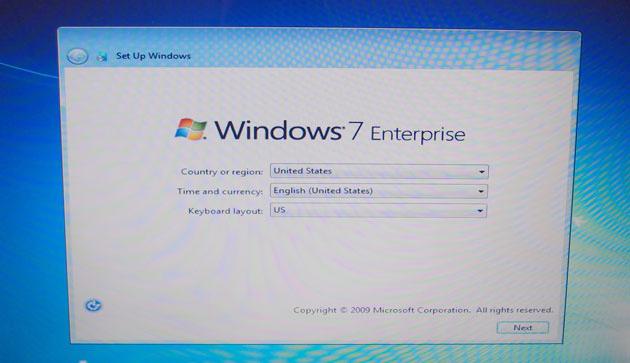
Partycje dyskowe
Kliknij pełną instalację. Instalator Windows wyświetli monit o wybranie partycji dysku, na której można zainstalować system operacyjny.
- W przypadku ponownej instalacji systemu najpierw sformatuj partycję, na której zainstalowano poprzednią wersję systemu operacyjnego.
- Jeśli instalujesz system Windows na czystym, nowym dysku twardym, zaleca się utworzenie nowej podsekcji specjalnie dla systemu operacyjnego. Nowoczesne dyski twarde mają dość dużą liczbę, więc przejdź do konfiguracji dysku i kliknij "Utwórz". Pamiętaj, że przestrzeń dla systemu operacyjnego to nie tylko przestrzeń dla plików samej powłoki, ale także twojego pulpitu. Jeśli jesteś przyzwyczajony do przechowywania plików w folderach bezpośrednio na pulpicie, to bezpiecznie przydzielaj około 100 ~ 150 GB pamięci dla systemu operacyjnego.
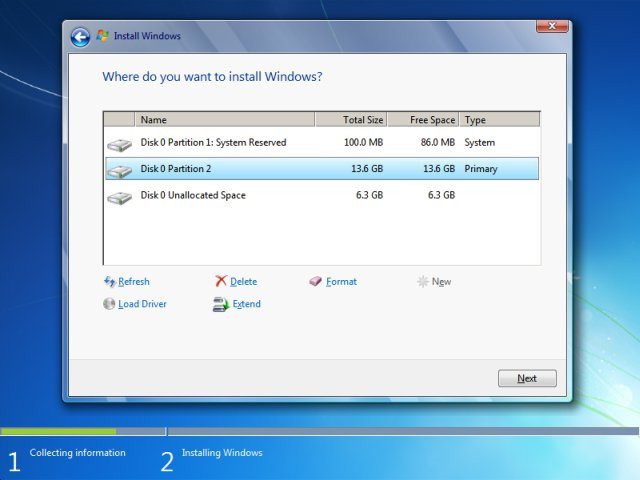
Pozostałą wolną przestrzeń na dysku twardym również należy oznaczyć. Dlatego kliknij ponownie "Utwórz" i określ pozostałe wolne miejsce. Gratulacje, twój dysk jest gotowy do zainstalowania systemu operacyjnego.
Zainstaluj ponownie system Windows 8
Kupując laptopa lub komputer osobisty w sklepie, najnowsza wersja systemu operacyjnego zostanie wstępnie zainstalowana w nowych modelach. Niestety, w chwili obecnej jest to Windows 8, uznany za nieudany nawet przez samych programistów. I tutaj zaczynają się problemy. Faktem jest, że w usłudze lub w sklepie sam użytkownik nie dostarczy bezpłatnie systemu operacyjnego, który chce. Mężczyzna płaci za laptopa z Windows 8, on to dostaje. A nawet jeśli zabierze go do służby, to znowu zaproponuje mu umieszczenie "ósemki". Faktem jest, że w sklepach wykorzystuje się fakt, że wymiana systemu Windows 8 na G-7 jest bardzo kłopotliwa, a dla niektórych producentów jest prawie niemożliwa, więc ludzie nadal cierpią z powodu zawieszeń i krytycznych błędów nowego systemu operacyjnego. Jednak zawsze istnieje wyjście. Rzućmy okiem na sposób uruchomienia instalatora Windows 7 na laptopie z preinstalowanym Eightem.
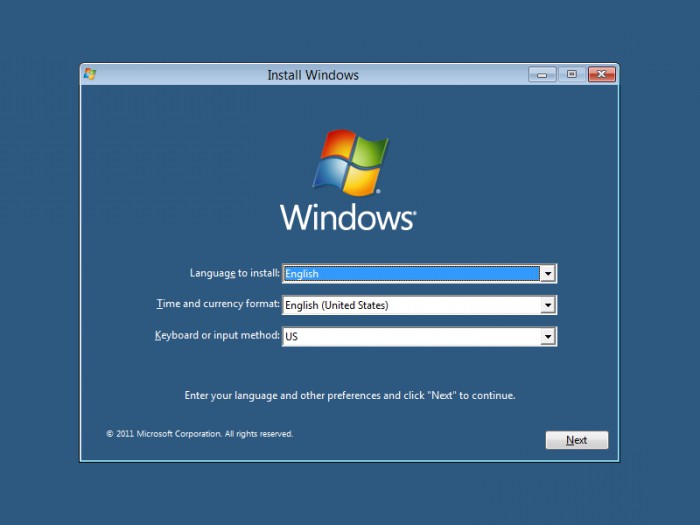
Przede wszystkim przejdź do BIOS-u. Aby to zrobić, podczas ładowania systemu operacyjnego, zaciska się odpowiedni przycisk. Trzymamy, ale nie pchamy. Na wielu laptopach czas przydzielony na tę operację wynosi około 200 ms.
W BIOSie panelu sterowania wyłącz ochronę przed ponowną instalacją. W tym celu na karcie "Zabezpieczenia" ustaw parametr "Bezpieczne uruchamianie" na pozycję "Wyłączone". W zakładce "Zaawansowane" wchodzimy w konfigurację systemu i tam ustawiamy "Tryb uruchamiania" na tryb "Wcześniejszy" lub "CSM". Zapisz i wyjdź z BIOS-u. Teraz wykonując te same operacje, co przy normalnej instalacji systemu Windows 7, docieramy do okna z wyborem dysku twardego. Tam odważnie usuwamy wszystkie sekcje i tworzymy nowe dla siebie.
Niuanse
Po ponownym zainstalowaniu "ósemki" może pojawić się sytuacja, że instalator systemu Windows 7 nie działa. Może to wynikać z faktu, że początkowo system Windows 8 używa innego standardu kodowania. Dlatego, jeśli siódma oś odmawia automatycznej zmiany standardu, ale po prostu daje błąd, będziemy musieli to zrobić sami.
Po osiągnięciu etapu tworzenia stref naciśnij Shift + F10. W linii pojawia się kilka kolejnych poleceń. Po każdym poleceniu naciśnij klawisz Enter.
diskpart -> sel dis 0 -> clean -> convert mbr -> exit -> exit
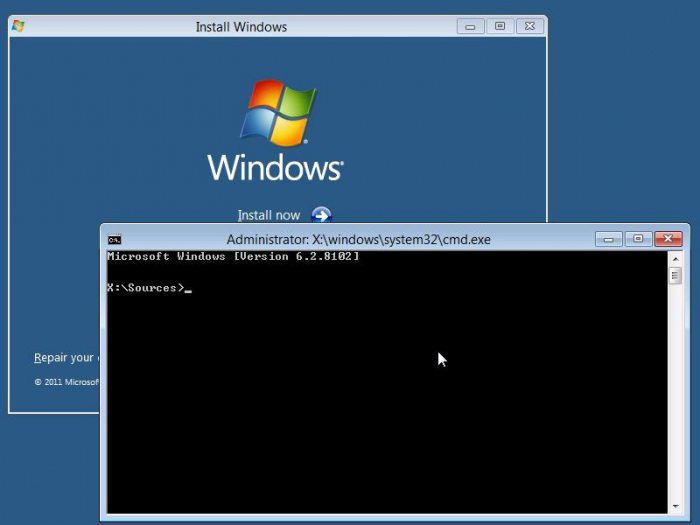
Dlatego skonwertowaliśmy dysk 0 na format MBR. Jeśli masz kilka dysków twardych, powtórz tę operację dla każdej z nich, zastępując 0 odpowiednim numerem dysku.
Koniec instalacji
Po wykonaniu wszystkich poprzednich kroków, naprawiono problemy i przygotowany dysk twardy, możesz bezpiecznie kliknąć "Dalej". Będzie to kopiowanie, rozpakowywanie i instalowanie systemu operacyjnego. Upewnij się, że komputer nie jest odłączony od zasilania podczas instalacji systemu operacyjnego. Jeśli uważasz, że tak się może stać, lepiej korzystaj z UPS.
Po zakończeniu instalacji instalator uruchomi łańcuch okna dialogowe przeznaczone do ogólnej konfiguracji komputera osobistego. Musisz wejść nazwa użytkownika komputer, wymyśl hasło, jeśli to konieczne, i co najważniejsze, aktywuj system operacyjny.
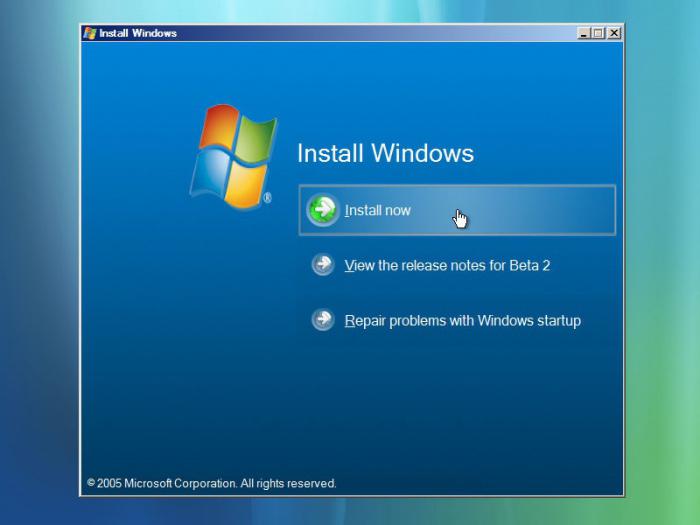
Po wszystkich krokach zdecydowanie zaleca się aktualizację wszystkich sterowników. Bez nich niektóre porty na laptopie lub komputerze mogą w ogóle nie działać. Użyj narzędzia Driver Booster 2. Po aktualizacji uruchom ponownie komputer. Twój system operacyjny jest gotowy do użycia.
Aplikacje
Instalowanie aplikacji w systemie operacyjnym Windows nie wymaga instalatora w systemie Windows 7. Wszystkie niezbędne informacje dotyczące instalacji znajdują się w pliku instalatora dostarczonego produktu. Nie musisz się zastanawiać, aby zainstalować program.
Zrób to sam
Jeśli zdecydujesz się spróbować w dziedzinie programowania, a ponadto masz już utworzony program, możesz potrzebować informacji o tym, jak zrobić instalator. Do tych celów są gotowe produkty różnych firm.
- Zainstaluj kreatora Shield Wizard. Często można zobaczyć to logo na oficjalnym oprogramowaniu. Niezawodny, umożliwia kodowanie wszystkich informacji źródłowych, program pomoże ci skompilować własny instalator.
- Bardziej prostą opcją dla fanów może być rzeczywisty instalator. Darmowe oprogramowanie do tworzenia instalatorów.
Ogólnie rzecz biorąc, jeśli używasz instalatorów lub próbujesz je utworzyć, nie o to chodzi. Pamiętaj, że bez eksperymentów i ćwiczeń nigdy nie odniesiesz sukcesu.